2 Cara Mengubah File Word Ke JPG, PNG
2 Cara Mengubah File Word Ke JPG, PNG, Berdasarkan pengalaman saya, sering mendapatkan konsumen yang meminta saya untuk mengubah file word yang dia miliki ke bentuk JPG atau PNG untuk keperluan kerjanya. Cukup mudah memang memang untuk mengubah file tersebut, tapi tetap saja akan terasa susah bagi mereka yang belum mengerti. Untuk itu kali ini saya coba membagikan bagaimana cara mengubah file yang masih berbentuk word ke bentuk JPG atau PNG. Dan berikut ini caranya.
1. Menggunakan bantuan Photoshop
Karena cara ini menggunakan bantuan pihak lain yaitu Photoshop maka saya sarankan anda memiliki software nya terlebih dahulu. Untuk mendapatkannya anda bisa download di internet.
- Siapkan dokumen yang akan kita ubah lalu buka di Ms.word.
- Jika sudah lalu simpan seperti biasa dengan cara pilih File → Save As → lalu pilih Browse ( tentukan tempat menyimpan file tersebut )
- Ganti File Name sesuai dokumen dan ganti pula Save As Type ke Pdf lalu pilih Save.
- Langkah selanjutnya kita cari file yang tadi sudah kita simpan dalam bentuk Pdf, Bila sudah ketemu klik kanan pilih Open With pilih Adobe Photoshop. Maka langsung akan di alihkan ke Photoshop, tunggu sampai terbuka.
- Pada saat Photoshop terbuka akan muncul pilihan pilih Ok.
- Pada saat File sudah terbuka di Photoshop lanjut pilih File → Save As, akan muncul jendela baru. Di sinilah kita tentukan File apa yang akan kita buat nantinya, Karena tujuannya ke Jpg maka kita pilih saja JPEG (JPG*JPG*JPEG).
- maka secara otomatis file yang kita simpan sudah berubah menjadi JPG. Tinggal cari file nya di mana anda simpan tadi.
2. Menggunakan Paint.
Cara yang kedua kita manfaatkan menu Paint bawaan Windows dan caranya juga sangat mudah untuk di lakukan.
Baca juga : Cara Mudah Membuat Stiker WhatsApp Menggunakan Foto Sendiri
Cara Membuat Denah Lokasi Menggunakan Ms.Word
- Siapkan dokumen yang akan kita rubah lalu buka di Ms.word
- Jika sudah masuk di lembar kerja Ms.word lalu block semua dokumen bisa dengan menggunakan mouse atau Langsung tekan Ctrl + A. Lalu kita Copy tekan Ctrl + C bisa juga menggunakan mouse klik kanan lalu pilih Copy.
- Langkah selanjutnya buka Paint klik windows (pojok kiri paling bawah) → ketik Paint (di kotak pencarian) → pilih Paint. Dan tunggu sampai program nya terbuka.
- Saat program Paint sudah terbuka tekan Ctrl + V untuk memindahkan dokumen yang tadi di Word. lalu pilih menu Crop agar posisi kertas nya pas.
- Langkah terakhir kita save. tekan Ctrl + S atau klik File → Save As. Selanjutnya beri nama file, ganti bentuk file ke PNG terakhir klik Save.
- maka file sudah berubah ke PNG. Mudah bukan.
Cara mudah Membuat Logo Stempel Di Ms.Word
Itulah 2 cara mengubah file word ke JPG, PNG. Semoga cara yang saya bagikan mudah untuk di pahami dan berguna untuk semua. Dan apabila masih ada yang belum mengerti dan ada yang ingin di tanyakan, bisa isi di kolom komentar di bawah.


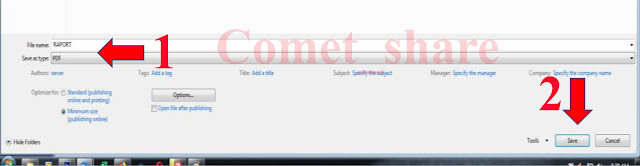
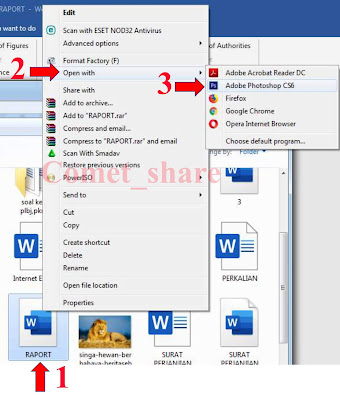

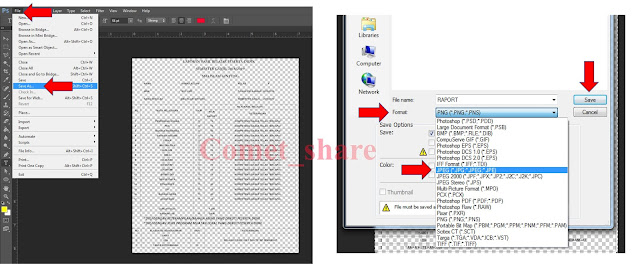

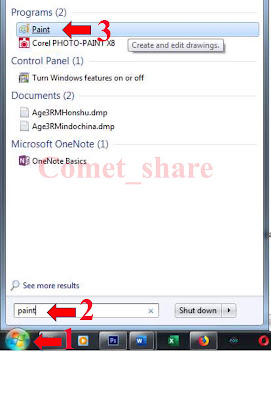


0 Response to "2 Cara Mengubah File Word Ke JPG, PNG"
Posting Komentar